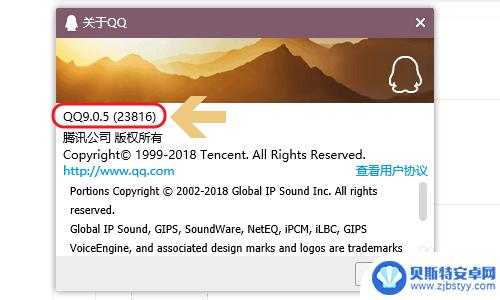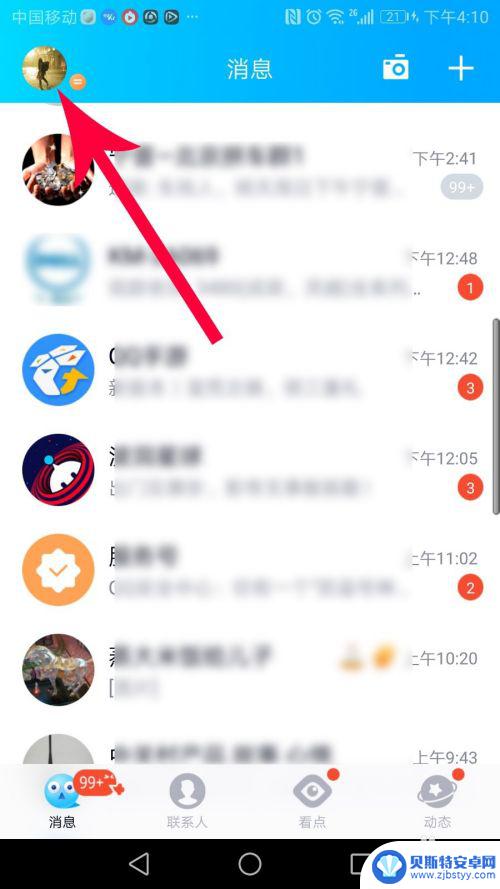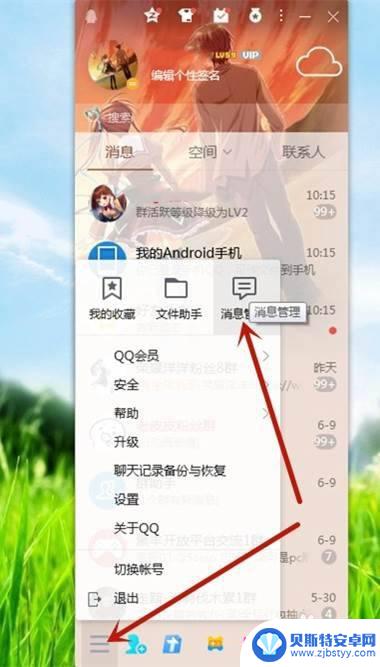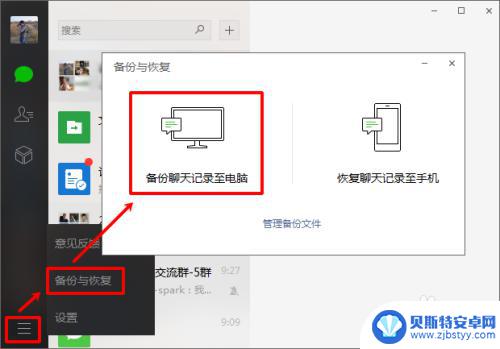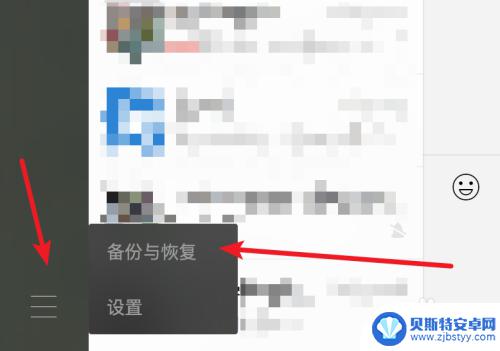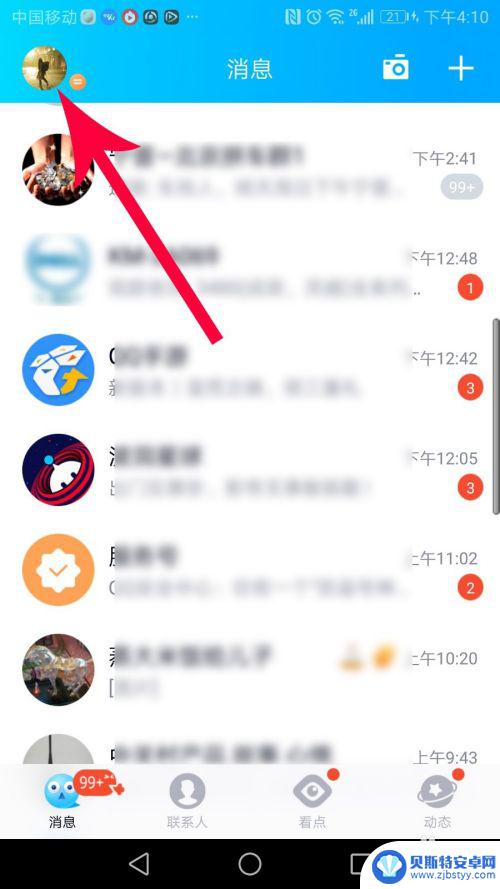qq聊天记录怎么导出去 QQ聊天记录如何导出到电脑
随着社交网络的普及和人们对于电子信息的重视,QQ成为了许多人日常交流的重要平台,当我们需要保存或备份QQ聊天记录时,我们可能会遇到一些困扰。在本文中我们将探讨如何将QQ聊天记录导出到电脑,以便更方便地查阅和保存。无论是为了个人隐私的保护、工作需要的归档还是其他目的,这些方法都将帮助您轻松地导出QQ聊天记录,让您的电子信息更加安全可靠。
QQ聊天记录如何导出到电脑
具体方法:
1.打开QQ,进入账户后,点击左下角位置的主菜单位置
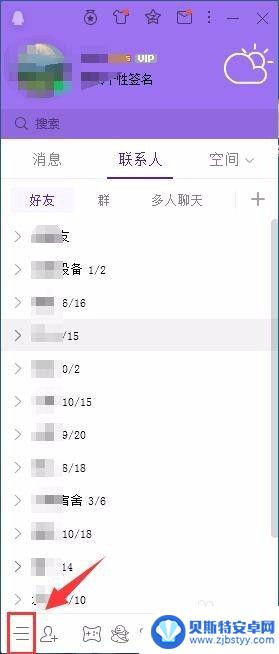
2.选择“设置”,打开设置菜单
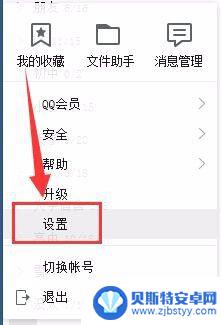
3.在系统设置栏中,选择“安全设置”-“打开消息管理器”
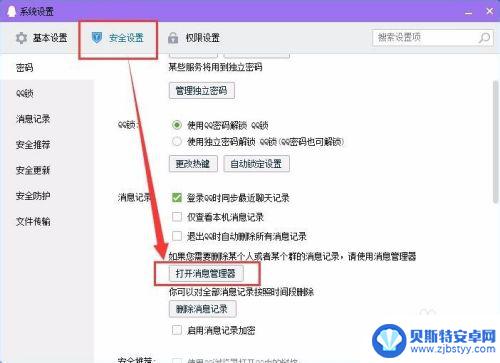
4.在“消息管理器”中可以看到所有的聊天记录,不管是个人的还是群组的聊天记录。在这里都可以找到。
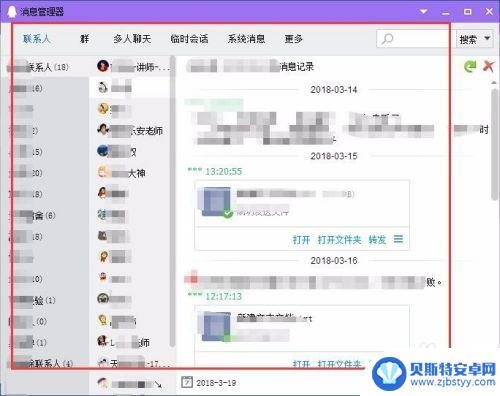
5.选择需要导出聊天记录的好友,然后右键打开属性栏
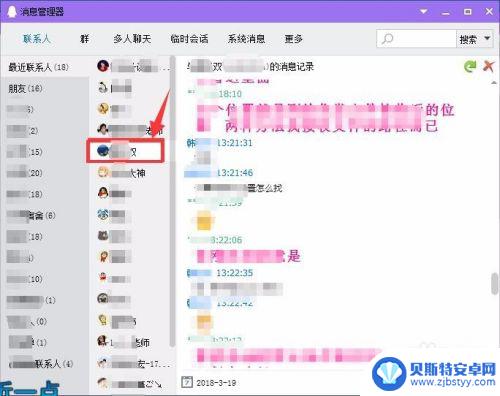
6.选择“导出消息记录”将聊天记录件导出
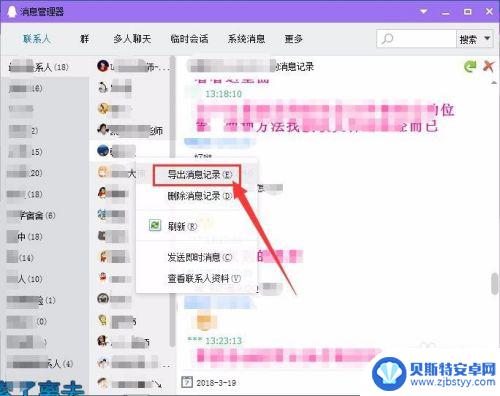
7.选择保存位置,给导出的聊天文件起名。导出文件保存类型有三种:加密文件.bak格式,这种格式支持导入;网页格式,不支持导入;文本格式,不支持导入。
三种格式各有不同,根据需要选择不同的格式。
一般选择.txt文本格式,在电脑端就可以观看聊天记录。
而加密文件.bak格式为备份文件,只有再次导入QQ时再能再次观看。
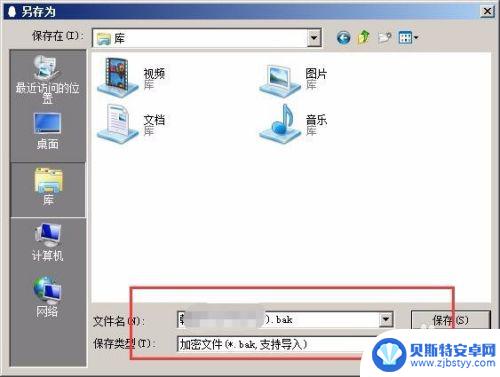
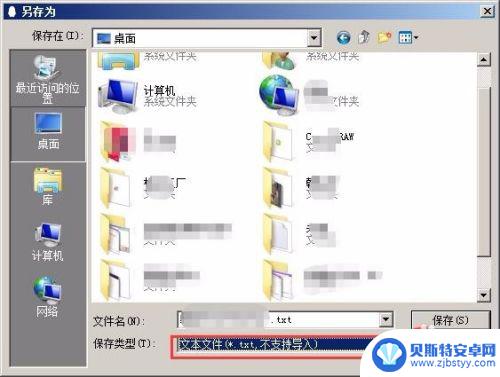
8.如果想要将QQ内所有聊天记录导出时,【如图】选择“导出全部消息记录”将全部文件导出即可。
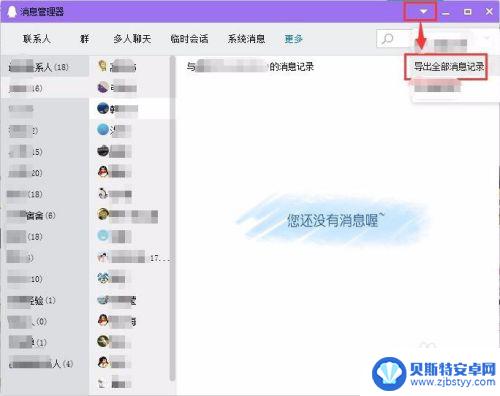
9.如图,可以看到两种格式是完全不同的。
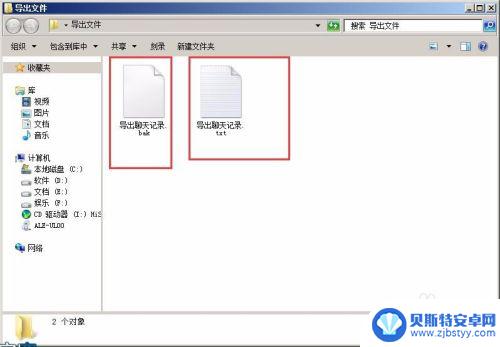
以上就是如何导出QQ聊天记录的全部内容,如果你也遇到了同样的情况,请参照我的方法进行处理,希望对大家有所帮助。
相关教程
-
电脑qq的聊天记录怎样导出和打开 QQ聊天记录如何保存打开
电脑QQ的聊天记录是我们日常沟通和交流的重要记录,有时候我们可能需要将这些聊天记录导出并保存起来,导出QQ聊天记录可以通过在电脑上登录QQ账号,进入消息记录,然后选择导出聊天记...
-
手机qq聊天记录备份怎么弄 手机QQ聊天记录如何导出到电脑
现在手机qq已经成为我们日常生活中不可或缺的通讯工具,而其中的聊天记录也承载着我们与亲朋好友之间的重要对话和回忆,有时候我们可能需要将手机QQ的聊天记录备份到电脑中,以便更好地...
-
怎么把电脑上的聊天记录迁移到手机上 如何将电脑QQ聊天记录导入到手机微信
在当今社交网络的繁荣时代,我们经常使用电脑进行聊天交流,当我们需要外出时,我们希望能够方便地将电脑上的聊天记录迁移到手机上继续沟通。尤其是对于那些喜欢使用手机微信而非电脑QQ的...
-
怎么导出苹果手机微信聊天记录 苹果手机微信聊天记录导出到电脑
苹果手机微信聊天记录是我们日常生活中重要的沟通工具,有时候我们需要将这些聊天记录导出到电脑进行保存或备份,导出苹果手机微信聊天记录的方法有多种,可以通过iTunes备份导出,也...
-
手机微信聊天记录怎么导出来保存 微信聊天记录导出到电脑
在日常生活中,我们经常会通过手机微信与朋友、家人进行聊天,随着聊天记录的增多,我们可能会担心意外丢失或删除。为了更好地保存重要的聊天记录,我们可以将微信聊天记录导出到电脑上进行...
-
手机qq的聊天记录怎么迁移到电脑 手机QQ聊天记录备份到电脑
手机QQ已成为人们日常生活中不可或缺的沟通工具,许多重要的聊天记录也随之积累,手机存储空间有限,聊天记录的删除或丢失也时有发生。为了更好地保存和管理手机QQ的聊天记录,备份到电...
-
手机能否充值etc 手机ETC充值方法
手机已经成为人们日常生活中不可或缺的一部分,随着手机功能的不断升级,手机ETC充值也成为了人们关注的焦点之一。通过手机能否充值ETC,方便快捷地为车辆进行ETC充值已经成为了许...
-
手机编辑完保存的文件在哪能找到呢 手机里怎么找到文档
手机编辑完保存的文件通常会存储在手机的文件管理器中,用户可以通过文件管理器或者各种应用程序的文档或文件选项来查找,在手机上找到文档的方法取决于用户的手机型号和操作系统版本,一般...
-
手机如何查看es文件 手机ES文件浏览器访问电脑共享文件教程
在现代社会手机已经成为人们生活中不可或缺的重要工具之一,而如何在手机上查看ES文件,使用ES文件浏览器访问电脑共享文件,则是许多人经常面临的问题。通过本教程,我们将为大家详细介...
-
手机如何使用表格查找姓名 手机如何快速查找Excel表格中的信息
在日常生活和工作中,我们经常需要查找表格中的特定信息,而手机作为我们随身携带的工具,也可以帮助我们实现这一目的,通过使用手机上的表格应用程序,我们可以快速、方便地查找需要的信息...